So zeigen Sie die Quelle mit pip an
pip kann die Quelle anzeigen, indem es die aktuell konfigurierte Paketquelle anzeigt, alle verfügbaren Paketquellen anzeigt, Paketquellen manuell wechselt, den Befehl pip zum Installieren von Paketen verwendet und die Standardpaketquelle wiederherstellt. Detaillierte Einführung: 1. Um die aktuell konfigurierte Softwarepaketquelle anzuzeigen, können Sie den Befehl „pip config list“ verwenden. 2. Um alle verfügbaren Softwarepaketquellen anzuzeigen, können Sie den Befehl „pip config list -v“ verwenden. Manuelles Wechseln der Softwarepaketquelle usw.
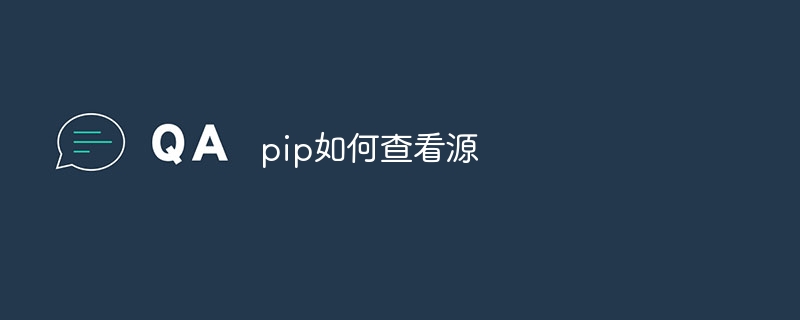
Das Betriebssystem dieses Tutorials: Windows10-System, Python3.11.4, DELL G3-Computer.
Es ist sehr üblich, den Befehl pip zum Anzeigen und Verwalten von Paketquellen zu verwenden. Paketquellen beziehen sich auf die Server, auf denen Python-Pakete gespeichert sind, und pip lädt Pakete von diesen Servern herunter und installiert sie. Unter den folgenden Umständen müssen Sie möglicherweise die Paketquelle anzeigen oder verwalten:
1. Langsame Download-Geschwindigkeit: Wenn Ihre Download-Geschwindigkeit langsam ist, kann es daran liegen, dass sich der Speicherort der Paketquelle, die Sie derzeit verwenden, unterscheidet Wenn die Standorte weit voneinander entfernt sind, können Sie versuchen, zu einer näher gelegenen Paketquelle zu wechseln.
2. Sicherheit und Zuverlässigkeit: Manchmal müssen Sie möglicherweise sicherstellen, dass Sie Pakete von vertrauenswürdigen und sicheren Paketquellen herunterladen. Es ist wichtig, die Sicherheit und Zuverlässigkeit der Paketquelle zu überprüfen.
Im Folgenden sind die detaillierten Schritte aufgeführt, um mit pip Paketquellen anzuzeigen und zu verwalten:
Schritt 1: Die aktuell konfigurierten Paketquellen anzeigen
Sie können den folgenden Befehl verwenden, um die aktuell konfigurierten Paketquellen anzuzeigen:
pip config list
Dadurch werden alle Pip-Konfigurationsinformationen angezeigt, einschließlich Paketquellen, Cache-Speicherorte usw. In der Ausgabe finden Sie die Informationen und den Speicherort der konfigurierten Paketquellen.
Schritt 2: Alle verfügbaren Paketquellen anzeigen
Mit dem folgenden Befehl können Sie alle verfügbaren Paketquellen auflisten:
pip config list -v
Dadurch werden detaillierte Informationen zur Paketquellenkonfiguration angezeigt, einschließlich Priorität usw. Normalerweise listet pip mehrere Paketquellen auf, aus denen Sie diejenige auswählen können, die Ihren Anforderungen am besten entspricht.
Schritt 3: Paketquelle manuell wechseln
Wenn Sie manuell zu einer bestimmten Paketquelle wechseln möchten, können Sie den folgenden Befehl verwenden:
pip config set global.index-url https://your-desired-source-url
In diesem Befehl https://Ihre-gewünschte-Quelle - URL ist die URL-Adresse der Paketquelle, zu der Sie wechseln möchten. Nach Verwendung dieses Befehls verwendet pip die neue Paketquelle, um Pakete herunterzuladen und zu installieren.
Schritt 4: Verwenden Sie den pip-Befehl, um das Softwarepaket zu installieren
Sie können den folgenden Befehl verwenden, um das Softwarepaket zu installieren und die Verwendung einer bestimmten Paketquelle anzugeben:
pip install package_name --extra-index-url https://your-desired-source-url
In diesem Befehl ist Paketname die Software Name des Pakets, das Sie installieren möchten: https://Ihre-gewünschte-Quellen-URL ist die URL-Adresse der zusätzlichen Paketquelle, die Sie verwenden möchten. Nach Verwendung dieses Befehls verwendet pip vorzugsweise zusätzliche Paketquellen, um Pakete herunterzuladen und zu installieren.
Schritt 5: Standardpaketquelle wiederherstellen
Wenn Sie die Standardpaketquelle wiederherstellen möchten, können Sie den folgenden Befehl verwenden:
pip config unset global.index-url
Dadurch wird die manuell konfigurierte Paketquelle entfernt und auf die Standardkonfiguration zurückgesetzt.
Fazit
Mit dem obigen pip-Befehl können Sie die aktuell konfigurierten Paketquellen anzeigen, alle verfügbaren Paketquellen auflisten, Paketquellen manuell wechseln und bei der Installation von Paketen auch zusätzliche Paketquellen verwenden. Mit diesen Befehlen können Sie Paketquellen flexibel verwalten und sicherstellen, dass Sie Python-Pakete aus sicheren und zuverlässigen Quellen beziehen.
Das obige ist der detaillierte Inhalt vonSo zeigen Sie die Quelle mit pip an. Für weitere Informationen folgen Sie bitte anderen verwandten Artikeln auf der PHP chinesischen Website!

Heiße KI -Werkzeuge

Undresser.AI Undress
KI-gestützte App zum Erstellen realistischer Aktfotos

AI Clothes Remover
Online-KI-Tool zum Entfernen von Kleidung aus Fotos.

Undress AI Tool
Ausziehbilder kostenlos

Clothoff.io
KI-Kleiderentferner

AI Hentai Generator
Erstellen Sie kostenlos Ai Hentai.

Heißer Artikel

Heiße Werkzeuge

Notepad++7.3.1
Einfach zu bedienender und kostenloser Code-Editor

SublimeText3 chinesische Version
Chinesische Version, sehr einfach zu bedienen

Senden Sie Studio 13.0.1
Leistungsstarke integrierte PHP-Entwicklungsumgebung

Dreamweaver CS6
Visuelle Webentwicklungstools

SublimeText3 Mac-Version
Codebearbeitungssoftware auf Gottesniveau (SublimeText3)

Heiße Themen
 1384
1384
 52
52
 Was ist der Unterschied zwischen pip und pip3? Einleitung und Unterscheidung
Jan 27, 2024 am 09:38 AM
Was ist der Unterschied zwischen pip und pip3? Einleitung und Unterscheidung
Jan 27, 2024 am 09:38 AM
Was sind Pip und Pip3? Was ist der Unterschied zwischen ihnen? Bei der Entwicklung von Anwendungen mit der Programmiersprache Python müssen wir häufig verschiedene Pakete oder Bibliotheken von Drittanbietern installieren und verwalten. Um diesen Prozess zu vereinfachen, hat Python offiziell das Pip-Tool eingeführt, einen Python-Paketmanager zum Herunterladen, Installieren und Verwalten von Python-Paketen. pip ist der Standardpaketmanager in der Python2-Version und pip3 ist der Paketmanager in der Python3-Version. Die beiden sind in ihrer Funktion grundsätzlich gleich, der Hauptunterschied besteht darin
 So beschleunigen Sie die Pip-Download-Geschwindigkeit
Feb 02, 2024 pm 12:03 PM
So beschleunigen Sie die Pip-Download-Geschwindigkeit
Feb 02, 2024 pm 12:03 PM
So lösen Sie das Problem der langsamen Download-Geschwindigkeit von Pip. Einführung: Bei der Entwicklung in Python verwenden wir häufig das Pip-Tool, um verschiedene Module von Drittanbietern zu installieren. Manchmal stoßen wir jedoch auf das Problem einer langsamen Pip-Download-Geschwindigkeit, was zu Problemen bei unserer Entwicklungsarbeit führen kann. In diesem Artikel werden einige Methoden zur Lösung des Problems der langsamen Pip-Download-Geschwindigkeit vorgestellt und spezifische Codebeispiele angegeben, die den Lesern helfen, dieses Problem besser zu lösen. 1. Ändern Sie die PIP-Quelle. Aufgrund der Netzwerkumgebung verwendet PIP jedoch standardmäßig die offizielle Quelle
 Installieren Sie den OpenCV-Studienführer schnell mit dem Pip-Paketmanager
Jan 18, 2024 am 09:55 AM
Installieren Sie den OpenCV-Studienführer schnell mit dem Pip-Paketmanager
Jan 18, 2024 am 09:55 AM
Verwenden Sie den Befehl pip, um das OpenCV-Tutorial einfach zu installieren. OpenCV (OpenSource Computer Vision Library) ist eine Open-Source-Computer-Vision-Bibliothek. Sie enthält eine große Anzahl von Computer-Vision-Algorithmen, die Entwicklern beim schnellen Erstellen von Bildern helfen können und videoverarbeitungsbezogene Anwendungen. Bevor wir OpenCV verwenden können, müssen wir es zuerst installieren. Glücklicherweise bietet Python ein leistungsstarkes Tool zur Verwaltung von Bibliotheken von Drittanbietern
 Suchen Sie den Speicherort der installierten Pip-Pakete
Jan 18, 2024 am 10:12 AM
Suchen Sie den Speicherort der installierten Pip-Pakete
Jan 18, 2024 am 10:12 AM
Um den Speicherpfad der von pip installierten Pakete zu erkunden, benötigen Sie spezifische Codebeispiele. Einführung: Für Python-Entwickler ist pip ein unverzichtbares Tool, mit dem sich Python-Pakete einfach installieren und verwalten lassen. Manchmal müssen wir jedoch den tatsächlichen Speicherpfad der installierten Pakete kennen, was zum Debuggen und Auffinden von Problemen sehr nützlich ist. In diesem Artikel wird anhand von Codebeispielen erläutert, wie Sie den Speicherpfad der von pip installierten Pakete erkunden können. Hintergrund: Wenn wir pip zum Installieren von Paketen verwenden, müssen wir normalerweise nur einfache Befehle ausführen.
 Verwenden Sie Tsinghua Source, um das Herunterladen von Python-Paketen und Pip-Einstellungen für Windows-Betriebssysteme zu beschleunigen
Jan 17, 2024 am 10:47 AM
Verwenden Sie Tsinghua Source, um das Herunterladen von Python-Paketen und Pip-Einstellungen für Windows-Betriebssysteme zu beschleunigen
Jan 17, 2024 am 10:47 AM
Verwenden Sie unter Windows-Systemen Pip, um Tsinghua Source einzurichten und den Download von Python-Paketen zu beschleunigen. Python ist eine weit verbreitete Programmiersprache auf hoher Ebene mit leistungsstarken Funktionen und einem umfangreichen Ökosystem. Bei der Entwicklung in Python müssen wir häufig verschiedene Bibliotheken von Drittanbietern von PythonPackageIndex (kurz PyPI) herunterladen. Da sich der PyPI-Server jedoch im Ausland befindet, ist die Download-Geschwindigkeit langsam, insbesondere in der inländischen Netzwerkumgebung. Um dieses Problem zu lösen, habe ich
 Analysieren Sie Kompatibilitätsprobleme zwischen Pip- und Pip3-Versionen
Jan 27, 2024 am 09:37 AM
Analysieren Sie Kompatibilitätsprobleme zwischen Pip- und Pip3-Versionen
Jan 27, 2024 am 09:37 AM
Für die Analyse von Versionskompatibilitätsproblemen zwischen pip und pip3 sind spezifische Codebeispiele erforderlich. Einführung: In der Python-Entwicklung ist pip ein häufig verwendetes Paketverwaltungstool zum Installieren, Aktualisieren und Verwalten von Python-Paketen. Mit der iterativen Aktualisierung der Python-Version ersetzte pip3 jedoch nach und nach pip als Hauptversion. Für einige alte Projekte oder spezielle Anforderungen verwenden jedoch immer noch einige Leute Pip. In diesem Artikel werden die Versionskompatibilitätsprobleme zwischen pip und pip3 im Detail analysiert und spezifische Angaben gemacht
 Beschleunigen Sie die Pip-Quelle und lösen Sie das Problem der langsamen Download-Geschwindigkeit
Jan 17, 2024 am 10:18 AM
Beschleunigen Sie die Pip-Quelle und lösen Sie das Problem der langsamen Download-Geschwindigkeit
Jan 17, 2024 am 10:18 AM
Ändern Sie die Pip-Quelle schnell, um das Problem der langsamen Download-Geschwindigkeit zu lösen. Einführung: Während des Entwicklungsprozesses bei der Verwendung von Python müssen wir häufig Pip verwenden, um verschiedene Bibliotheken von Drittanbietern zu installieren. Aufgrund von Einschränkungen in der Netzwerkumgebung oder Problemen mit der Standardquelle ist die Pip-Download-Geschwindigkeit jedoch oft sehr langsam, was zu Unannehmlichkeiten für unsere Entwicklung führt. Daher wird in diesem Artikel beschrieben, wie Sie die Pip-Quelle schnell ändern können, um das Problem der langsamen Download-Geschwindigkeit zu lösen, und es werden spezifische Codebeispiele bereitgestellt. 1. Problemanalyse Bei der Verwendung von pip zum Herunterladen von Bibliotheken von Drittanbietern: I
 Ein Muss für Python-Anfänger: eine prägnante und leicht verständliche Pip-Installationsanleitung
Jan 16, 2024 am 10:34 AM
Ein Muss für Python-Anfänger: eine prägnante und leicht verständliche Pip-Installationsanleitung
Jan 16, 2024 am 10:34 AM
Unverzichtbar für Python-Neulinge: Einfaches und leicht verständliches Tutorial zur Pip-Installation. Einführung: Bei der Python-Programmierung ist die Installation externer Bibliotheken ein sehr wichtiger Schritt. Als offiziell empfohlenes Paketverwaltungstool für Python ist pip leicht zu verstehen und leistungsstark, was es zu einer der wesentlichen Fähigkeiten für Python-Neulinge macht. In diesem Artikel werden Ihnen die Pip-Installationsmethode und spezifische Codebeispiele vorgestellt, um Ihnen den Einstieg zu erleichtern. 1. Installation von Pip Bevor Sie Pip verwenden können, müssen Sie es zunächst installieren. So installieren Sie pip: Zuerst




